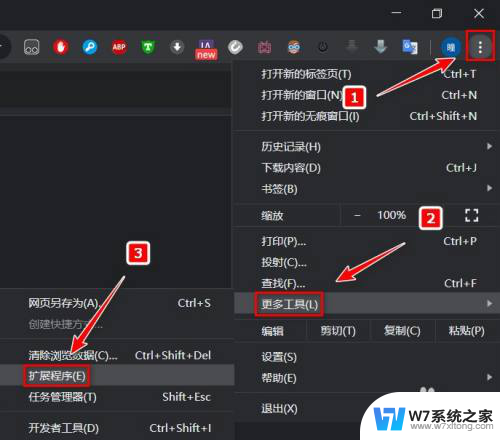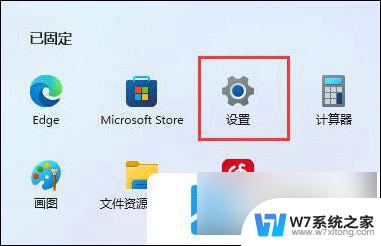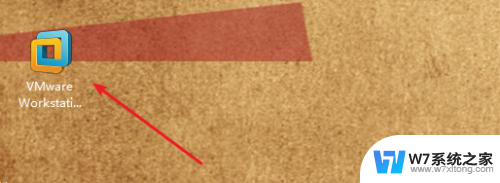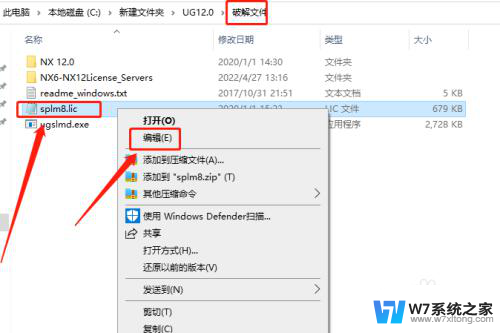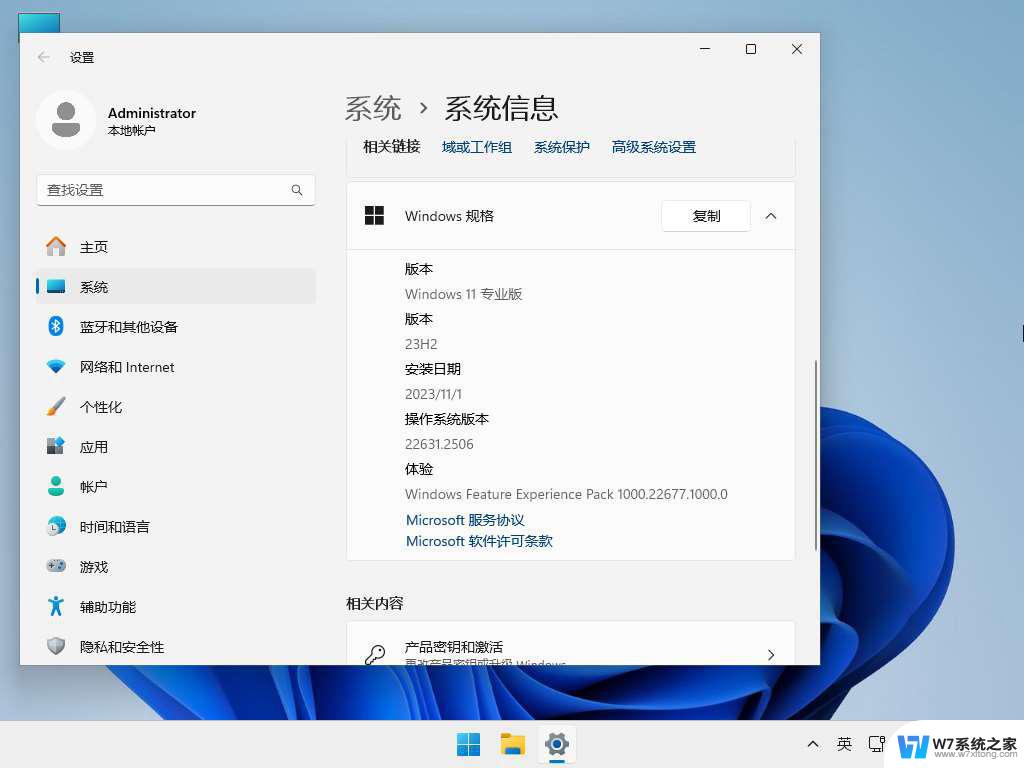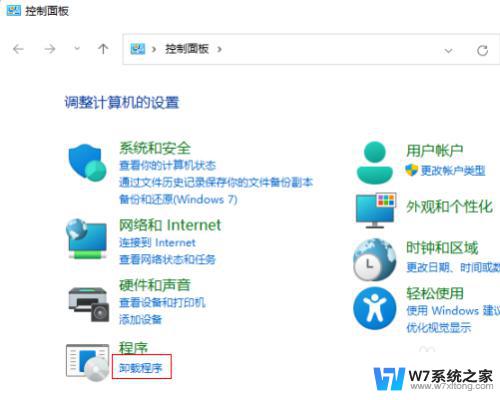ps 安装插件 Photoshop插件安装教程
更新时间:2024-03-09 14:47:22作者:yang
Photoshop插件是一种能够在Photoshop软件中添加额外功能的工具,可以帮助用户提高工作效率和创意表现力,安装插件可以使软件功能更加强大,运用更加灵活。下面我们将为大家介绍如何安装Photoshop插件,让您轻松掌握插件安装的方法。
操作方法:
1.首先右键解压我们准备好的Portraiture(PS磨皮插件)压缩包

2.解压成文件后,我们直接点击右键全部复制文件

3.直接右键点击我们桌面的PS软件,找到“打开文件位置”的设置
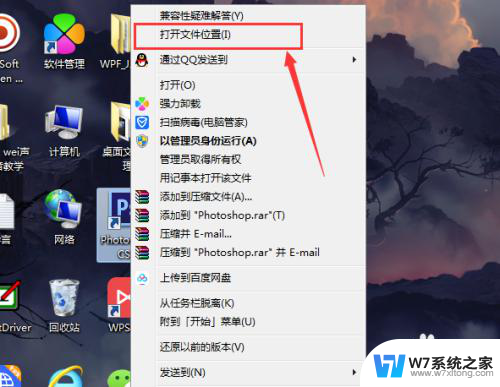
4.然后找到我们的PS插件文件夹Plug-Ins,选择打开文件
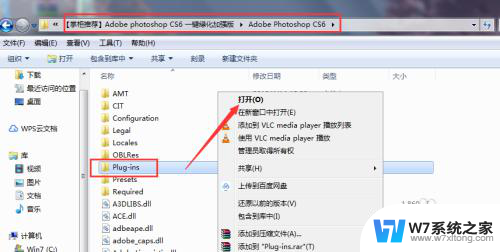
5.接下来把我们复制的Portraiture(PS磨皮插件)黏贴到文件夹里
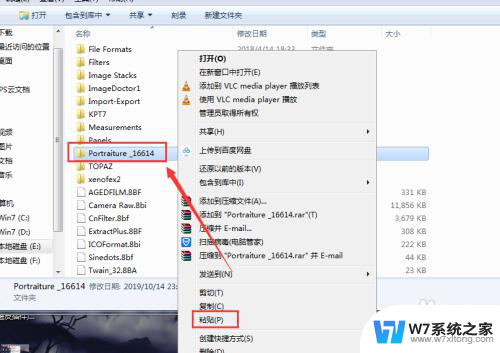
6.然后打开我们PS软件,在菜单栏里选择滤镜。找到我们Portraiture(PS磨皮插件)点击进入
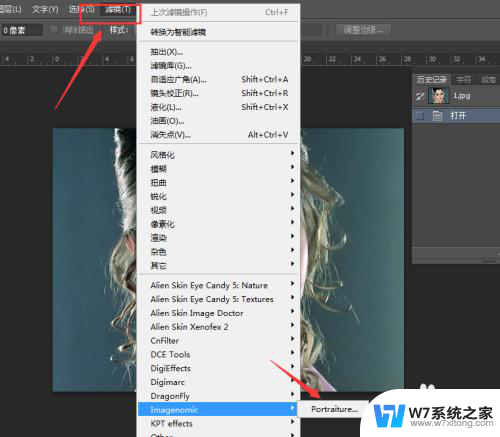
7.最后把我们的相关磨皮插件的许可证黏贴进去就可以了
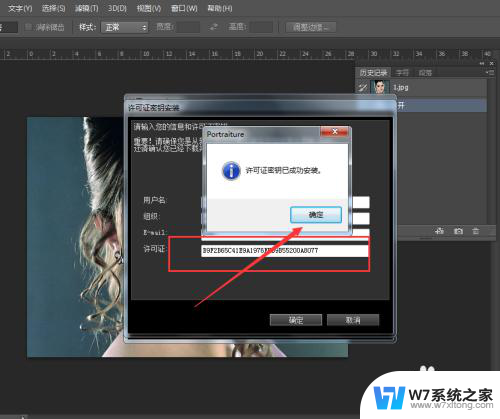
以上就是有关PS安装插件的全部内容,如果遇到相同情况的用户可以按照小编的方法来解决。